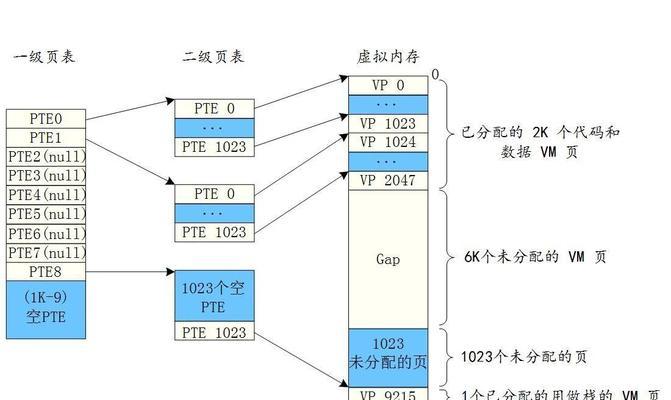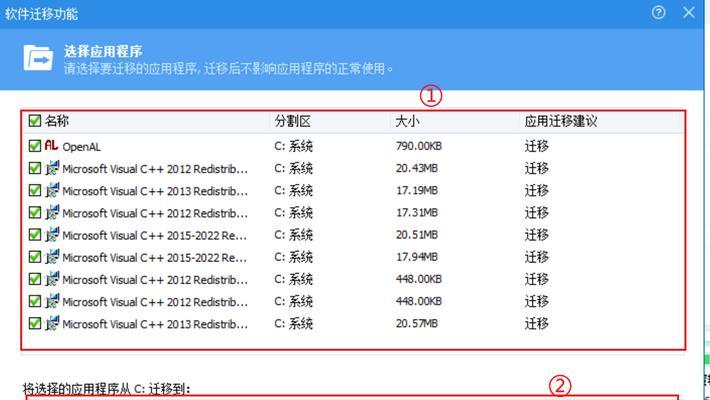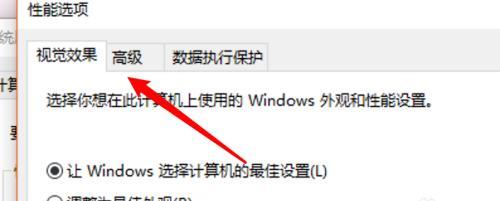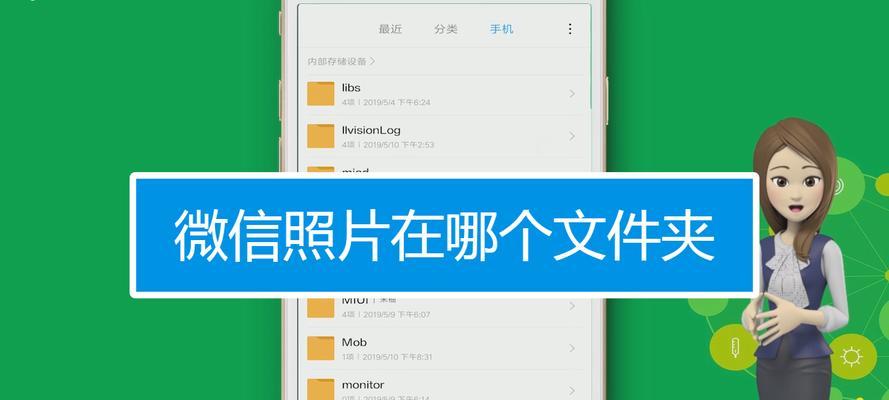在使用电脑时,我们经常会遇到内存不足的情况,这会导致电脑运行缓慢、卡顿甚至崩溃。为了解决这个问题,操作系统提供了虚拟内存的功能。合理设置电脑的虚拟内存大小,可以有效提升电脑的性能和稳定性。本文将介绍如何根据实际需求来设置适合电脑的虚拟内存。
一:什么是虚拟内存?
虚拟内存是一种利用硬盘空间来模拟物理内存的技术。当物理内存不足以满足程序的需求时,操作系统会将部分数据和程序存储到硬盘上的虚拟内存中。虚拟内存相当于是一种扩展的内存,通过在物理内存和硬盘之间进行数据交换,实现了对内存空间的扩充。
二:为什么需要设置合适的虚拟内存?
合适的虚拟内存设置可以提高电脑的性能和稳定性。如果虚拟内存设置得太小,会导致电脑频繁进行硬盘读写操作,造成运行速度变慢;如果虚拟内存设置得太大,会占用过多的硬盘空间。合理设置虚拟内存大小对于电脑的运行非常重要。
三:如何确定合适的虚拟内存大小?
确定合适的虚拟内存大小需要考虑电脑的物理内存大小和实际使用情况。一般来说,虚拟内存的大小设置为物理内存的1.5倍到2倍比较合适。如果你的电脑有8GB的物理内存,那么将虚拟内存设置在12GB到16GB之间可能是一个不错的选择。
四:如何设置电脑的虚拟内存?
在Windows操作系统中,可以通过以下步骤设置电脑的虚拟内存:
1.打开控制面板并选择“系统和安全”。
2.点击“系统”并选择“高级系统设置”。
3.在弹出的对话框中,点击“性能”下面的“设置”按钮。
4.在新弹出的对话框中,点击“高级”选项卡,然后点击“更改”按钮。
5.取消“自动管理分页文件大小”选项,并选择“自定义大小”。
6.输入所需的初始大小和最大大小(单位为MB),然后点击“设置”按钮。
7.点击“确定”并重启电脑使设置生效。
五:需要注意的虚拟内存设置事项
在设置电脑的虚拟内存时,还有一些需要注意的事项:
1.虚拟内存的最小值和最大值应该相等,以避免造成过度的碎片化。
2.确保你有足够的硬盘空间来存储虚拟内存。
3.如果你的电脑配备了SSD固态硬盘,可以适当减少虚拟内存的大小,因为SSD的读写速度较快。
六:实时监控虚拟内存使用情况
为了更好地了解电脑的虚拟内存使用情况,可以使用Windows任务管理器等工具进行实时监控。通过监控虚拟内存使用情况,可以及时调整虚拟内存大小,以满足不同的应用程序需求。
七:如何优化虚拟内存设置
除了合理设置虚拟内存大小外,还可以通过以下方法优化虚拟内存的设置:
1.将虚拟内存设置在较快的硬盘上,比如SSD固态硬盘。
2.禁用不必要的后台程序和服务,以释放更多的物理内存。
3.定期清理临时文件和垃圾文件,以减少硬盘空间占用。
八:如何解决虚拟内存不足问题
如果在使用电脑时遇到虚拟内存不足的问题,可以尝试以下解决方法:
1.关闭一些不必要的应用程序和进程,以释放更多的物理内存。
2.增加电脑的物理内存,以减少对虚拟内存的依赖。
3.调整虚拟内存的大小,增加其分配空间。
九:虚拟内存设置对游戏性能的影响
虚拟内存的设置对游戏性能也有一定的影响。如果你经常玩一些占用大量内存的游戏,可以适当增加虚拟内存的大小,以提升游戏的运行速度和稳定性。
十:虚拟内存设置的误区
在设置虚拟内存时,有一些常见的误区需要避免:
1.不要将虚拟内存的大小设置为0,这会导致系统崩溃。
2.不要将虚拟内存的大小设置得过大,以免占用过多的硬盘空间。
十一:虚拟内存设置的适用场景
虚拟内存的设置适用于任何使用Windows操作系统的电脑。无论是办公、娱乐还是游戏,都可以根据实际需求来设置合适的虚拟内存大小,以提升电脑的性能和稳定性。
十二:如何恢复默认的虚拟内存设置
如果你不确定如何设置虚拟内存,可以恢复到默认设置。在Windows操作系统中,可以通过以下步骤进行恢复:
1.打开控制面板并选择“系统和安全”。
2.点击“系统”并选择“高级系统设置”。
3.在弹出的对话框中,点击“性能”下面的“设置”按钮。
4.在新弹出的对话框中,点击“高级”选项卡,然后点击“更改”按钮。
5.选择“自动管理分页文件大小”,然后点击“设置”按钮。
6.点击“确定”并重启电脑使设置生效。
十三:虚拟内存设置的注意事项
在进行虚拟内存设置时,还有一些需要注意的事项:
1.虚拟内存的设置仅对当前用户有效,如果你有多个用户账户,需要为每个账户分别进行设置。
2.设置虚拟内存时,应确保当前用户具有足够的权限。
十四:优化电脑硬件来减少对虚拟内存的依赖
除了调整虚拟内存大小,还可以通过优化电脑的硬件来减少对虚拟内存的依赖。比如升级电脑的物理内存、使用更快的硬盘等方式都可以提升电脑的性能和稳定性。
十五:
合理设置电脑的虚拟内存大小是提升性能和稳定性的关键。根据实际需求,通过设置适当的虚拟内存大小、选择合适的硬盘以及优化电脑硬件等方法,可以最大程度地发挥电脑的性能。希望本文能够帮助读者更好地理解和应用电脑虚拟内存的设置。